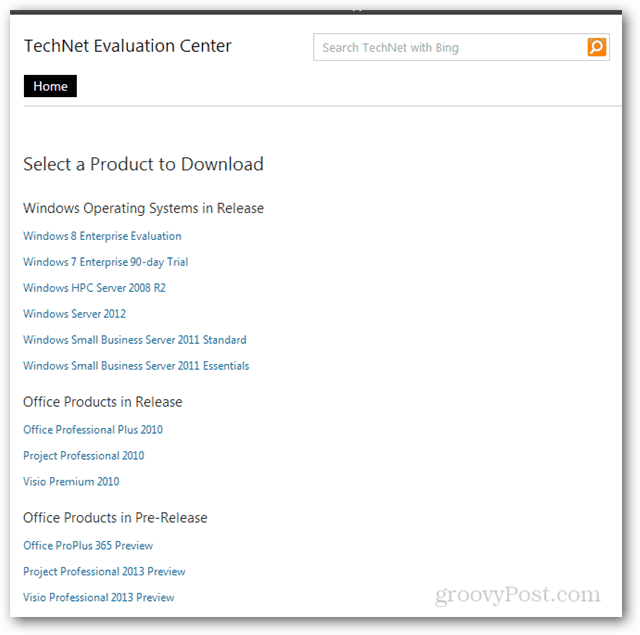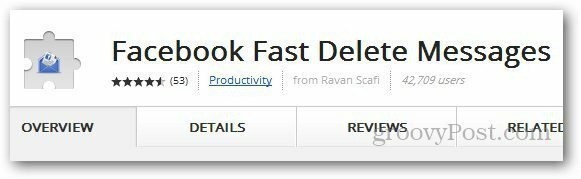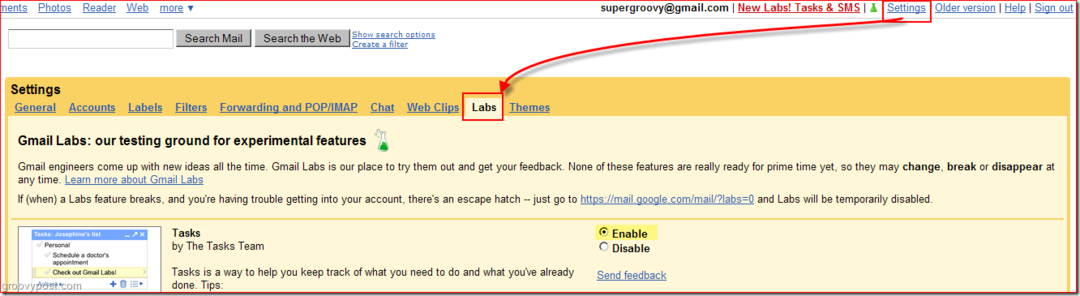كيفية استخدام الرموز التعبيرية لتسمية الملفات والمجلدات على Windows 10
مايكروسوفت ويندوز 10 بطل / / March 17, 2020
آخر تحديث في

هل سئمت من استخدام الحروف والأرقام والشرطات والشرطات السفلية لتسمية ملفاتك؟ إليك خدعة رائعة تسمح لك بتسمية الملفات والمجلدات باستخدام Emoji.
الجميع يحب Emoji ، أليس كذلك؟ حسنًا ، بعض المستخدمين ليسوا من المعجبين. لكن العديد من الناس لا يمكنهم الحصول على ما يكفي منهم. هناك سبب يجعل جميع الأنظمة الأساسية ، بما في ذلك Windows 10 ، تضيف باستمرار رموز Emoji جديدة إلى لوحة المفاتيح. ومع Windows 10 ، ليس Emoji رائعًا فقط للمراسلة مع الأشخاص ، إذا كنت من المعجبين حقًا ، يمكنك في الواقع تسمية المجلدات باستخدامها. فيما يلي نظرة على كيفية تسمية المجلدات باستخدام Emoji على Windows 10.
اسم المجلدات مع الرموز التعبيرية على Windows 10
أولاً ، انقر بزر الماوس الأيمن فوق منطقة فارغة من شريط المهام وحدد "إظهار زر لوحة المفاتيح التي تعمل باللمس" من القائمة. سيؤدي ذلك إلى وضع زر لوحة المفاتيح التي تعمل باللمس في قسم الإعلام.
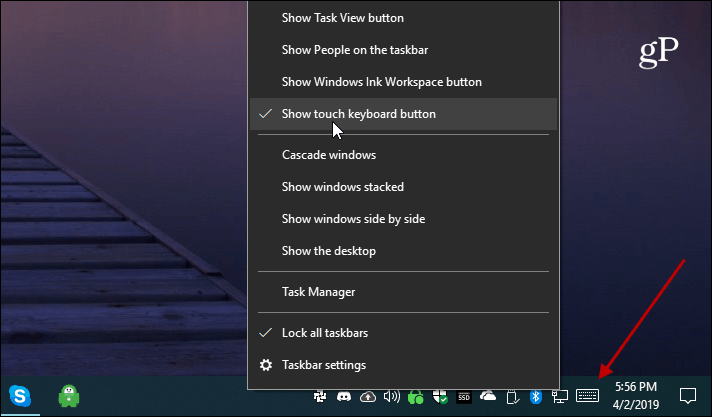
بعد ذلك ، توجه إلى الملف أو المجلد الذي تريد إعادة تسميته. يمكنك إعادة تسمية ملف بالنقر عليه بزر الماوس الأيمن واختيار خيار "إعادة تسمية". أو اضغط على
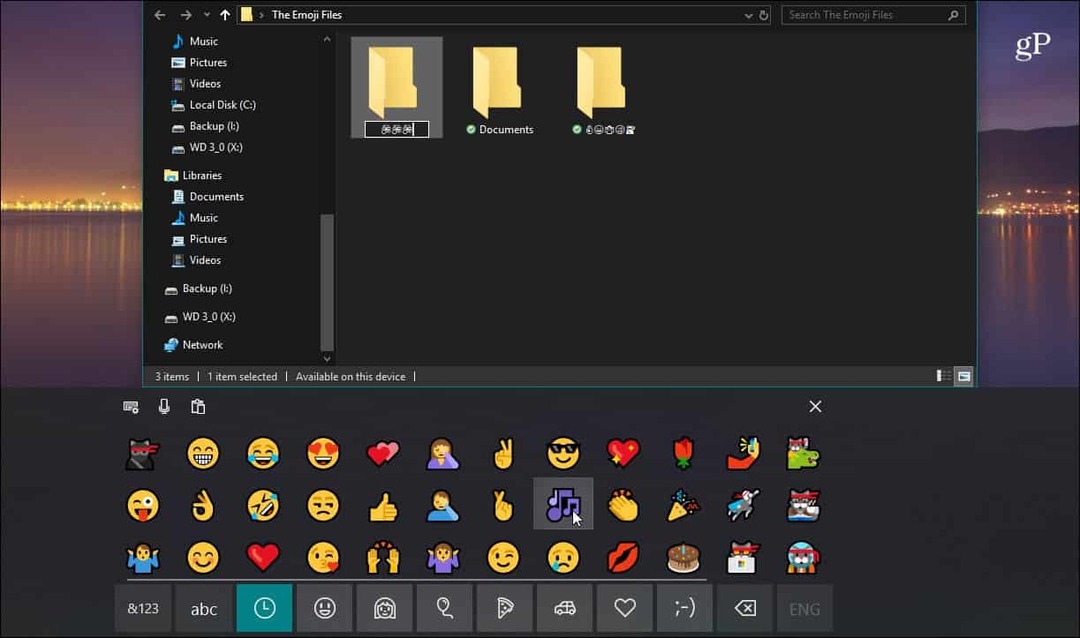
ستظهر رموز Emoji في كل مكان يظهر فيه اسم الملف أو المجلد إذا كنت تريد توصيل النص التقليدي.
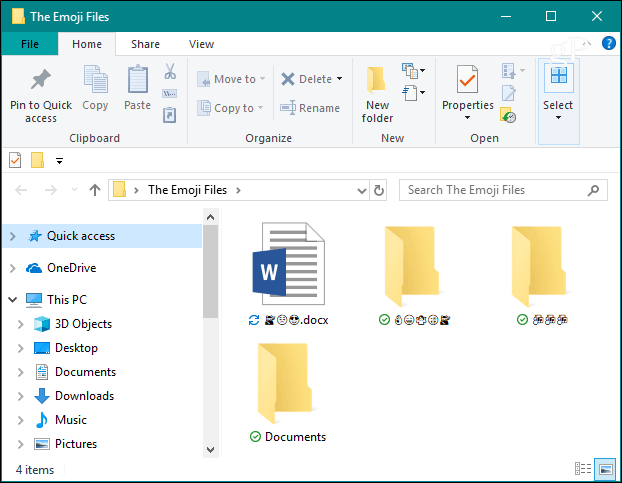
عند فتح مستند ، سترى الرموز التعبيرية في اسم الملف على شريط العنوان كما في المثال أدناه من مستند Word.
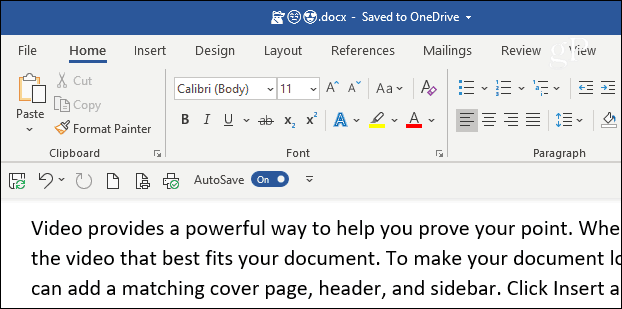
أو في علامة تبويب المعاينة عند التمرير فوق معاينات الصور المصغرة من شريط المهام.
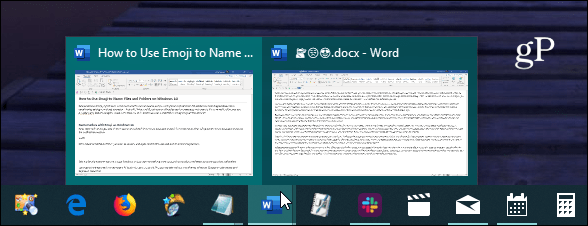
يبدو أنها تظهر أفضل عند طرح الخاص بك قوائم الانتقال السريع من شريط المهام. بالطبع ، قد تختلف تجربتك اعتمادًا على نسق Windows انت تستخدم.

هذه نصيحة رائعة سواء كنت من محبي الرموز التعبيرية الضخمة ، أو تريد شيئًا أكثر تميزًا ، أو تعبث مع زملائك في العمل. الآن ، يتم عرض Emoji بشكل عام بشكل أفضل عند استخدام عرض الرموز الكبيرة في File Explorer. وإذا كان لديك الكثير من الملفات المسماة باستخدام Emoji ، فقد ترغب في فرزها حسب تاريخ التعديل بدلاً من الاسم.
قد تعتقد أنك بحاجة إلى جهاز كمبيوتر يعمل باللمس للقيام بذلك ، ولكنك لا تحتاج. بينما تعمل باللمس ، يمكنك استخدام هذه الخدعة على نظام Windows 10 التقليدي مع الماوس ولوحة المفاتيح. إستمتع!